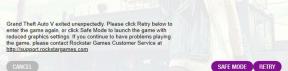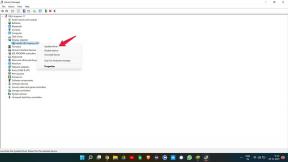Correction: Samsung Galaxy Note 10 et Note 10 Plus ne se connectent pas au problème WiFi
Miscellanea / / July 10, 2022
Samsung Galaxy Note 10 et Galaxy Note 10 Plus, bien qu'il s'agisse de téléphones haut de gamme, ne garantissent pas que ces appareils ne tomberont jamais en panne ou n'auront aucun problème. Les téléphones portables rencontrent souvent différents types de problèmes. L'un des plus courants est le problème de connexion Wi-Fi auquel les utilisateurs seraient confrontés sur leur Samsung Galaxy Note 10 et Galaxy Note 10 Plus. Ce n'est pas un problème majeur car cela continue à se produire sur de nombreux téléphones. Et il existe des solutions de contournement astucieuses qui peuvent résoudre ce problème, que je vais vous expliquer dans une minute.

Contenu des pages
-
Comment réparer Samsung Note 10 et Note 10 Plus ne se connectant pas au problème WiFi
- Solution 1: Vérifiez votre mot de passe Wi-Fi
- Correctif 2: oubliez et reconnectez-vous au réseau Wi-Fi
- Correctif 3: Réinitialiser les paramètres réseau
- Correctif 4: Forcer le redémarrage de votre Galaxy Note 10/Note 10 Plus
- Correctif 5: sauvegardez et réinitialisez votre téléphone
- Correctif 6: mise à jour du micrologiciel
Comment réparer Samsung Note 10 et Note 10 Plus ne se connectant pas au problème WiFi
Le problème de connectivité Wi-Fi sur votre téléphone de la série Samsung Galaxy Note 10 peut survenir pour diverses raisons. Il peut y avoir un bogue temporaire ou des problèmes système sur votre téléphone qui empêchent le Wi-Fi de fonctionner correctement. Le problème peut avoir été déclenché par des problèmes de mise en cache. Ou, votre routeur ne fonctionne peut-être pas bien. Il peut y avoir n nombre de raisons, que vous pouvez résoudre en appliquant la solution que nous avons mentionnée ci-dessous.
Alors, sans plus tarder, plongeons dans les solutions.
Solution 1: Vérifiez votre mot de passe Wi-Fi
Cette solution peut vous sembler insignifiante, mais nous faisons souvent des erreurs lors de la saisie du mot de passe. La plupart du temps, des erreurs sont commises lors de la saisie de l'alphabet. On oublie les majuscules et les minuscules. Donc, si vous utilisez également des alphabets dans le mot de passe, assurez-vous de les saisir correctement. De plus, nous continuons parfois à entrer le mot de passe qui a été défini auparavant. Gardez ces points à l'esprit et essayez de connecter votre Galaxy Note 10 ou Note 10 Plus au réseau Wi-Fi. Si ça marche, tant mieux. Sinon, passez à la solution suivante.
Correctif 2: oubliez et reconnectez-vous au réseau Wi-Fi
Il pourrait y avoir un problème avec la connexion entre votre téléphone et le routeur. Ce que vous pouvez faire ici, c'est oublier et vous reconnecter au réseau Wi-Fi. Cela actualisera la connexion et pourrait résoudre le problème.
Annonces
- Ouvrez l'application Paramètres.
- Appuyez sur Connexions et sélectionnez Wi-Fi.
- Activez le Wi-Fi et attendez que les noms des réseaux Wi-Fi apparaissent.
- Appuyez longuement sur le nom de votre réseau Wi-Fi et sélectionnez Oublier le réseau.
- Redémarrez l'appareil.
- Accédez aux paramètres Wi-Fi et appuyez sur votre réseau Wi-Fi.
- Entrez le mot de passe correct et attendez qu'il se connecte.
Si le réseau Wi-Fi est connecté à votre téléphone Samsung, vérifiez si vous pouvez accéder à Internet. Sinon, nous avons plus de solutions pour vous ci-dessous.
Correctif 3: Réinitialiser les paramètres réseau
En cas de problème lié au réseau ou aux connexions, cette solution doit être essayée au moins une fois. Il peut résoudre tous les problèmes liés au Wi-Fi, au Bluetooth ou au réseau.
Avant d'aller de l'avant avec cette méthode, vous devez savoir que la réinitialisation des paramètres réseau supprime les Les mots de passe des réseaux Wi-Fi, les appareils Bluetooth jumelés et le mode de sélection du réseau seront réglés sur automatique.
Voici comment réinitialiser les paramètres réseau sur votre Galaxy Note 10 ou Note 10 Plus :
Annonces
- Ouvrez l'application Paramètres sur votre téléphone.
- Allez dans Gestion générale -> Réinitialiser.
- Sélectionnez Réinitialiser les paramètres réseau.
- Appuyez sur Réinitialiser les paramètres.
- Saisissez le code PIN, le mot de passe ou le schéma (si vous y êtes invité).
- Appuyez sur Réinitialiser.
Après avoir réinitialisé les paramètres réseau, connectez-vous au réseau Wi-Fi et vérifiez si le problème persiste.
Correctif 4: Forcer le redémarrage de votre Galaxy Note 10/Note 10 Plus
Cela pourrait être une solution efficace si votre téléphone souffre de problèmes système ou d'un bogue. Après avoir redémarré l'appareil, toutes les applications et les processus d'arrière-plan sont actualisés, ce qui peut être efficace pour résoudre le problème de connexion Wi-Fi.
Pour forcer le redémarrage de votre Galaxy Note 10 ou Note 10 Plus, maintenez enfoncés le bouton de réduction du volume et d'alimentation pendant 7 à 10 secondes. Relâchez les boutons après avoir vu le logo Samsung. Une fois l'appareil redémarré, connectez-vous au réseau Wi-Fi et vérifiez si le problème est résolu.
Annonces
Correctif 5: sauvegardez et réinitialisez votre téléphone
Si vous avez atteint ce point, il y a de fortes chances qu'aucune des solutions n'ait fonctionné en votre faveur. Maintenant, le dernier et probablement le correctif le plus efficace que vous pouvez essayer est la réinitialisation d'usine. Votre appareil deviendra frais de l'intérieur. Toutes les applications que vous avez installées, tous les paramètres par défaut que vous avez modifiés et toutes les données des applications seront supprimées. Par conséquent, vous devez effectuer une sauvegarde complète de votre téléphone pour éviter toute perte de données.
Passons aux étapes.
- Ouvrez l'application Paramètres.
- Allez dans Gestion générale -> Réinitialiser,
- Sélectionnez Réinitialisation des données de facteur et appuyez sur Réinitialiser pour continuer.
- Appuyez sur Supprimer tout pour réinitialiser le téléphone en usine.
Correctif 6: mise à jour du micrologiciel
Les entreprises Samsung continuent d'envoyer de nouvelles mises à jour du micrologiciel contenant des correctifs aux problèmes connus, en plus de nouvelles fonctionnalités et améliorations. Non seulement celles-ci, mais les mises à jour améliorent également la sécurité et la confidentialité des appareils. Par conséquent, même si vous ne rencontrez aucun problème sur votre téléphone, installez toujours la dernière version du micrologiciel. Habituellement, Samsung vous envoie une notification lorsqu'une nouvelle mise à jour arrive sur votre téléphone. Si vous n'avez pas encore reçu de notification de mise à jour, suivez ces étapes pour vérifier manuellement si une mise à jour est disponible.
- Ouvrez l'application Paramètres.
- Appuyez sur Mise à jour du logiciel.
- Cliquez sur Télécharger et installer.
- Si une mise à jour est disponible, téléchargez-la et installez-la.
A lire aussi
Comment résoudre le problème de surchauffe de Galaxy Note 10 et Note 10 Plus
Ne pas pouvoir utiliser Internet via Wi-Fi peut être frustrant si vous avez des appareils haut de gamme comme Galaxy Note 10 ou Note 10 Plus. Dans cet article de blog, nous avons brièvement discuté du problème Wi-Fi sur Galaxy Note 10 ainsi que de leurs solutions possibles. Avez-vous pu résoudre le problème? Partagez vos pensées dans la section des commentaires ci-dessous.